寄语:人生的路上,谁都难免有失败的经历。失败,是把有价值的东西毁灭给人看;成功,是把有价值的东西包装给人看。成功的秘诀是不怕失败和不忘失败。成功者都是从失败的炼狱中走出来的。成功与失败循环往复,构成精彩的人生。成功与失败的裁决,不是在起点,而是在终点。
Word图表目录你知道怎么做吗?之前已经分享过有关目录的用法,这期我们来看看有关图表目录的用法。
图表目录用法与目录用法有点类似,都是需要设置好一定样式才可以引用,对于图表目录是需要插入题注才能引用。
第一步,我们先简单了解一下有关题注的添加。
将光标放在需要添加的位置,点击引用——题注——插入题注,之后在打开的对话框中选择标签以及编号的格式,之后点击确定即可。

PS:遇到图片比较多时,若一个个添加题注就比较麻烦了,因而这里推荐批量添加的方法。
先插入一个题注,选中按Shift+F9切换域代码并复制,之后按Ctrl+A选中全文,按Ctrl+H打开查找和替换对话框,在查找中输入^g(表示图形或图片),在替换为中输入^&^p^c(^&:表示原来内容,^c:表示剪贴板内容),点击全部替换,最后选中全文按F9即可。

添加好题注之后,接下来就可以直接添加图表目录。
将光标定位在合适的位置,点击引用——题注——插入表目录,在打开的对话框中选择【来自模板】的格式,点击确定即可。
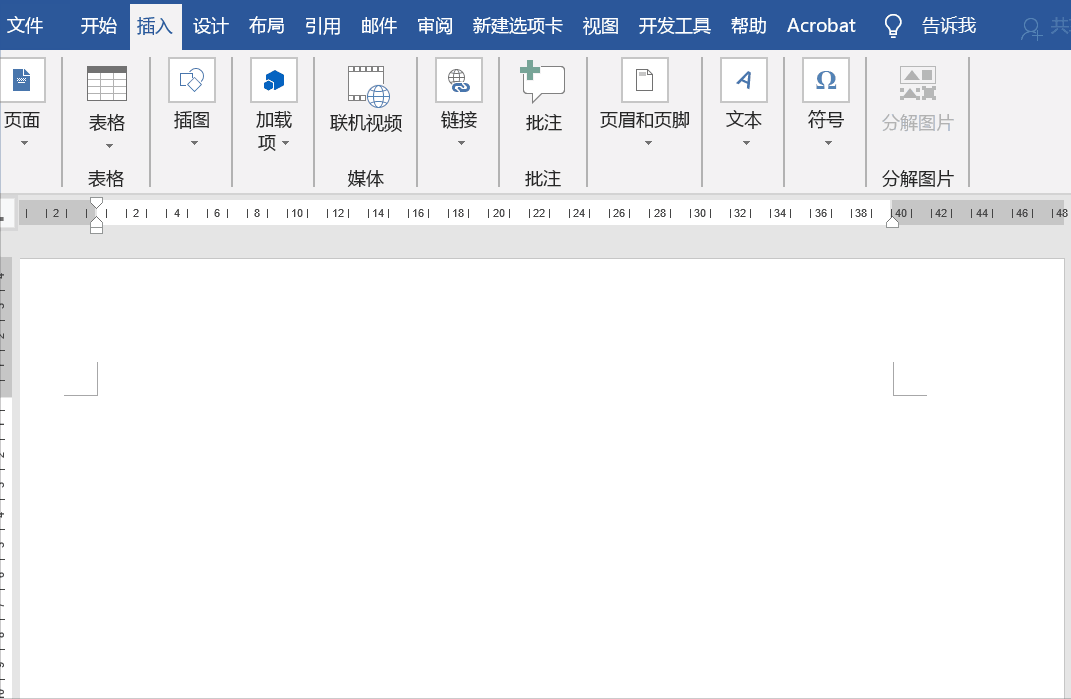
PS:若是遇上图表目录页不对齐情况,可以进入图表目录界面,将格式设置为【正式】即可。
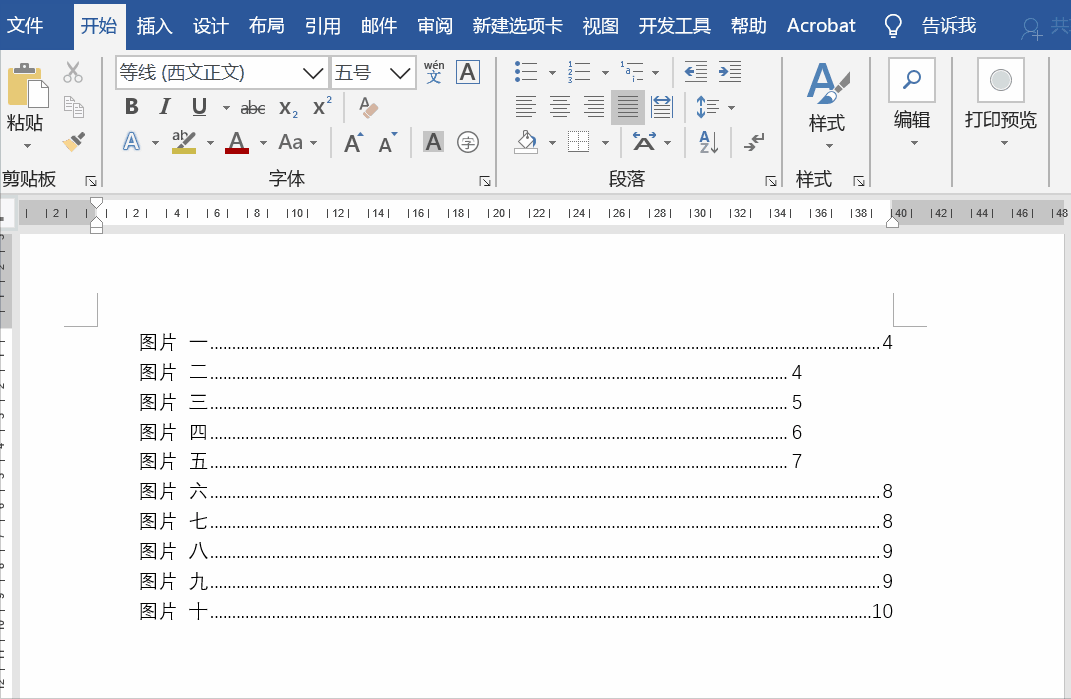
 好用的网盘坚果云
好用的网盘坚果云

评论前必须登录!
注册